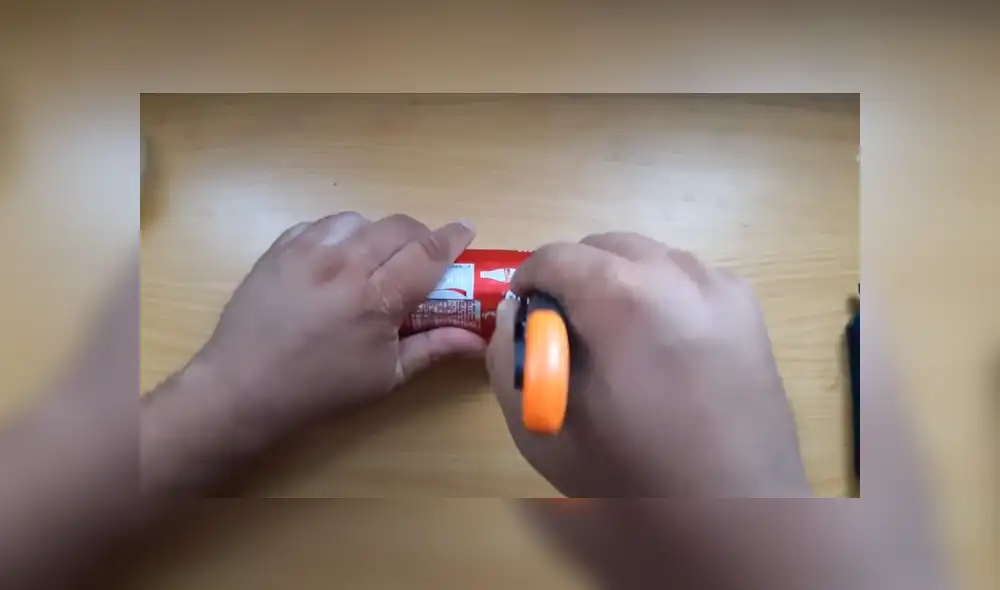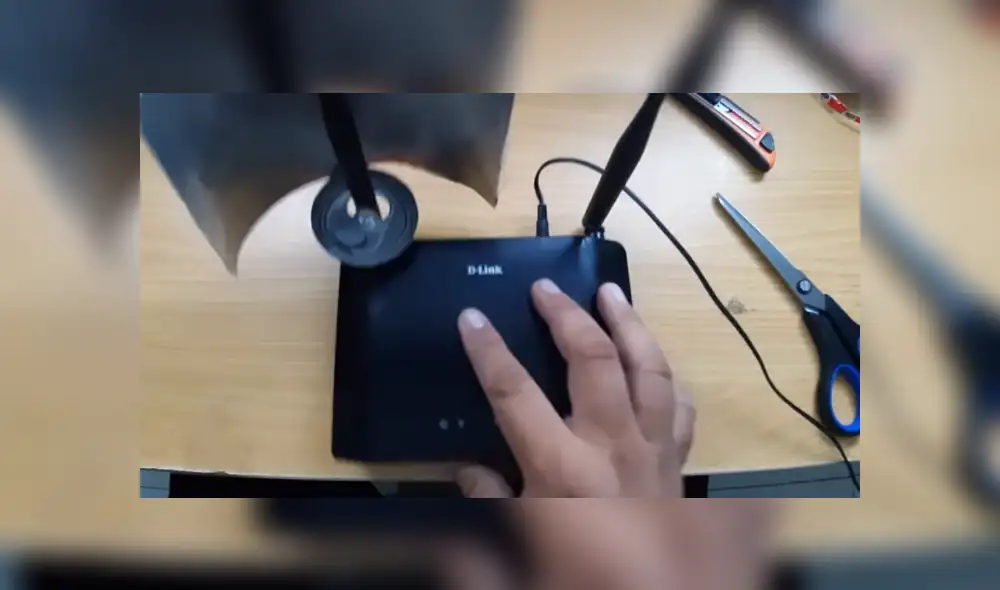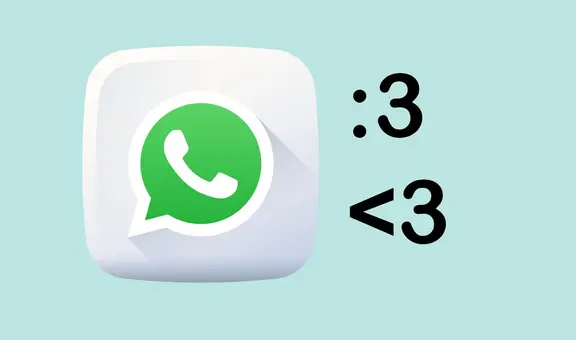¿Quieres ampliar la velocidad de internet y la señal WiFi en tu casa? Este truco casero lo hace posible [VIDEO]
Increíble. Un sencillo truco casero es capaz de amplificar la señal WiFi hacia todos los rincones de tu casa usando solo utensilios que puedes encontrar fácilmente. ¿Quieres saber cómo? Aquí te lo detallamos.
- ¿Qué fue lo más buscado en Google Perú en el 2025? Los temas de mayor interés entre los peruanos
- ¿Qué es WhatsApp Plus y por qué debes evitar instalarlo en tu smartphone?
El servicio de WiFi es vital para estos días de cuarentena, pero muchos aún siguen sufriendo con el típico problema de la velocidad de Internet y la insuficiente cobertura de su señal para todo su hogar. Felizmente, para ellos existe un útil truco casero que se ha hecho viral en las redes sociales y da una solución utilizando herramientas que todos tenemos a la mano ¿Te animas a probarlo? Conoce aquí todos los pasos.
La ubicación de nuestro router juega un papel muy importante a la hora de tener más señal WiFi, ya que si lo colocamos en un lugar alejado de nuestra casa notaremos que el Internet demora mucho, lo que provocará que usemos nuestros preciados megas. Si quieres evitar eso, hay varios consejos útiles.
TE RECOMENDAMOS
TEMU VS. ALIEXPRESS: ¡AQUÍ ESTÁN LOS MEJORES PRECIOS! | TECHMOOD
PUEDES VER: ¿Por qué la batería de algunos smartphones se hinchan y terminan pareciendo un globo? [VIDEO]
El primero salta a la vista y es colocar el router en un lugar céntrico de nuestra propiedad. De esta forma habrá WiFi en todos los lugares de la casa. En caso sigas con poca señal de Internet, por ejemplo en tu habitación, puedes aplicar este sencillo, pero útil truco.
Como podrás apreciar en el video, para aplicar este truco casero que te ayudará a aumentar la señal de WiFi en una parte de tu casa necesitas varias cosas que fácilmente puedes encontrar: una lata de gaseosa o cerveza, una tijera o cuchilla y un poco de cinta adhesiva.
PUEDES VER: WhatsApp: entérate el ‘truco secreto’ para ocultar el ‘en línea’ y ‘escribiendo’ a todos tus amigos [VIDEO]
Lo primero que debemos hacer es cortar la parte inferior de la lata de gaseosa, pero debemos tener mucho cuidado, ya que puede resultar muy filoso. Una vez que la hayamos retirado tendremos que hacer un corte en la parte central que nos permita estirar el metal.
Una vez que el metal esté bien estirado pasaremos a doblarlo ligeramente hasta que esté un poco curvo. Luego colocaremos la lata encima de la antena de nuestro router y apuntaremos hacia el lugar de nuestra casa donde el WiFi no llega de forma correcta.
PUEDES VER: Google Maps reemplaza su voz robótica en español y ahora tiene una más humana ¿La reconoces? [VIDEO]
Si deseas conocer a fondo los detalles de este sensacional truco casero, te invitamos a echar un vistazo al siguiente video o a revisar nuestra galería de fotos. Solo tendrás que deslizar la imagen principal hacia la izquierda.
Joven ‘hackea’ su vieja calculadora científica y la convierte en minicomputadora con Wifi
Miles en YouTube han quedado más que sorprendidos con un reciente video que ya es viral en diferentes redes sociales. Se trata del experimento que realizó un joven ‘youtuber’ para transformar su calculadora científica en un sofisticado dispositivo inteligente que le permite contar con señal de WiFi e incluso recibir mensajes en la red. Las imágenes fueron reproducidas por usuarios de Estados Unidos, España y México.
Neutrino, como es conocido el muchacho en su canal de YouTube, utilizó una calculadora científica de marca Casio. Comenzó reemplazando su pequeño panel solar por una parecida pantalla OLED. Le agregó un módulo WiFi y una batería recargable para alimentar al dispositivo.
¿Tu PC anda muy lenta? sigue estos trucos y consejos para mejorar el rendimiento
¿Qué hacer cuando tu PC se congela? El teletrabajo ha puesto a nuestras computadores personales en un espacio privilegiado en nuestros quehacer a diario. Por lo mismo, es importante asegurarte de que funcione bien. Si tu laptop suele colgarse muy a menudo, intenta seguir esta lista de trucos y consejos que recopilamos para usuarios de Windows 10.
Como te lo comentábamos en nuestra guía para convertir tu smartphone en una funcional cámara web, nuestras computadoras personales han retomado un espacio importante en nuestro día a día debido al teletrabajo y, pese a que son más complicadas de configurar, ofrecen muchas más funcionalidades para cualquier tarea cotidiana.
Huawei tendrá su primera tablet compatible con 5G y conectividad WiFi 6
Huawei no detiene sus proyectos a pesar de tener graves problemas con Estados Unidos. La famosa empresa de tecnología cautiva a sus fans con el lanzamiento de un nuevo equipo, pero esta vez será desde su submarca Honor. La compañía reveló los Honor 9X Pro, tablet que tendrá conectividad 5G, una gran pantalla y batería de larga duración.
Se trata del Honor V6 que, además de tener conectividad 5G gracias al procesador Kirin 985, también llega con WiFi 6. Esto la convierte en la primera tablet del mercado en contar con estas dos características al mismo tiempo.
PUEDES VER: ¿Cómo hacer para que tu casa no aparezca en Google Maps? Conoce el truco para difuminarla [FOTOS]
Windows 10 May 2020 Update: cómo solucionar fallos en la versión 2004
La versión 2004 de Windows 10 acaba de llegar gracias al May 2020 Update que viene llegando poco a poco a los más de 800 millones de usuarios del sistema operativo de Microsoft; sin embargo, la misma no ha estado exenta de fallos y aquí te contaremos todos los reportados y cómo puedes evitarlos al actualizar.
La Windows 10 May 2020 Update ya está disponible en todo el mundo desde este jueves 28 de mayo y llegará progresivamente a todos los usuarios. Si aún no has actualizado tu computadora, te recomendamos estos consejos a tomar en cuenta antes de que lo hagas.
WhatsApp: cómo iniciar sesión en WhatsApp Web sin usar el código QR, incluso si apagas tu PC
Son millones de personas que utilizan WhatsApp Web mientras están frente a una computadora. No obstante, algunos creen que escanear un código QR para utilizar la app es una pérdida de tiempo. Por ello, te contaremos cuál es el truco para saltarte este paso.
El código QR es un sistema de seguridad que brinda WhatsApp cuando queremos ingresar a nuestra cuenta desde cualquier computadora a la versión web del servicio de mensajería instantánea; sin embargo, esto no es necesario si utilizamos una PC desde nuestro hogar.
PUEDES VER: WhatsApp: cómo iniciar sesión en WhatsApp Web sin usar el código QR, incluso si apagas tu PC
¿Cómo ampliar el Wi-Fi de mi casa con una laptop?
-Asegúrate de que tu laptop esté conectada a tu propia red Wi-Fi (la que emite tu módem)
-Ubica la opción de Redes en la parte inferior derecha de tu barra de tareas en Windows (el pequeño logo de ondas al lado del reloj)
-Ubica el nombre de tu red y dale clic a ‘Propiedades’
-Aparecerá una ventana de configuración, ubica la flecha hacia la izquierda de la parte superior izquierda
-Busca la opción “Zona con cobertura inalámbrica móvil” del menú lateral y selecciónala.
-En la parte derecha, activa la opción de “Comparte mi conexión a Internet con otros dispositivos”
-Listo. Tu laptop ahora funcionará como un ampliciador de señal Wi-Fi hacia donde la lleves.
Recuerda que puedes conectar los dispositivos que desees a la nueva señal Wi-Fi que se ha generado desde tu laptop. El nombre y contraseña de esta red puede verse en el mismo menú donde activaste la última opción y también puedes editarlas a tu gusto.
PUEDES VER: WhatsApp: truco secreto permite saber qué dicen los mensajes que te mandaron sin abrir la app [FOTOS]
¿Cómo saber si están robando WI-FI?
¿Wi-Fi lento? Podrían estar robándote señal de internet. Para asegurarte, nuestra primera pista es detectar si la conexión a internet se vuelve muy lenta a ciertas horas del día y si esto ocurre en reiteradas ocasiones.
La segunda pista la develará el router. Es necesario que todos los dispositivos inalámbricos de la casa estén apagados. Si la luz del aparato destinada al Wi-Fi, a veces indicada como WLAN, sigue parpadeando, deberías sospechar. Es posible que seas víctima de un ladrón de red.
Cómo activar y configurar Wi-Fi Direct
Los pasos a seguir para encontrar los ajustes del Wi-Fi Direct pueden variar dependiendo del modelo de smartphone que dispongas, pero siempre se encuentra dentro del apartado de redes. Ingresa a ‘Ajustes’ y accede a ‘Redes e Internet’, donde tendrás que seleccionar la opción ‘Wi-Fi’. Después, desplázate hasta abajo y pulsa en ‘Preferencias de Wi-Fi’.
Aquí tendrás que desplegar el menú ‘Avanzado’ para hallar la función ‘Wi-fi Direct’. Una vez ingresemos, el teléfono comenzará a buscar los dispositivos Wi-Fi Direct que se encuentren alrededor y los recopilará en una lista.
Cuando quieras establecer conexión con alguno de ellos, solo haz clic en el nombre que aparecerá en el listado y ambos tendrán que confirmar el emparejamiento de los dispositivos.
PUEDES VER: iOS 14: Apple presenta su nuevo sistema operativo y estas son sus principales novedades [FOTOS]
¿Cómo descubrir si alguien ha intentado desbloquear mi teléfono?
Un aspecto que suele preocuparnos es que alguien cercano o una persona extraña acceda a nuestros datos personales o intente vulnerar nuestras conversaciones privadas. Esto es algo que puede pasar de maneras diferentes, una de ellas es que una persona intente desbloquear nuestro smartphone. Sin embargo, nunca sabemos si han intentado entrar a nuestro móvil.
Para nuestra suerte, existen aplicaciones que nos pueden ayudar a saber si alguien ha intentado desbloquear nuestro smartphone. Estas aplicaciones funcionan de una manera similar, te muestran información sobre intentos de desbloqueo y ofrecen la posibilidad de usar la cámara frontal del móvil para hacer una foto de la persona que intente desbloquearlo.
PUEDES VER: iOS 14: nuevo SO de Apple permitirá abrir tu auto con un iPhone en caso olvides las llaves [VIDEO]
WhatsApp y el simple truco para compartir música en tus estados
WhatsApp guarda una gran cantidad de trucos secretos que no dejan de asombrar a quienes logran descubrirlo. Muchos de estos expanden las posibilidad de compartir con nuestros contactos, como este que nos permite agregar música a nuestros estados e historias.
A diferencia de Facebook e Instagram, en WhatsApp aún no es posible compartir o incluir música en las historias temporales; sin embargo, con este sencillo truco podrás publicar tus canciones favoritas tanto para cualquier smartphone con Android como para los iPhone.
PUEDES VER: iOS 14: conoce la lista completa iPhone que podrán utiliza el nuevo sistema operativo de Apple
Smartphone: ¿por qué los nuevos teléfonos no tienen botón de inicio?
Con el paso de los años, los teléfonos que se fabrican son cada vez son más modernos. Sin embargo, esto también implica que se vayan eliminando de los smartphones algunos botones a los que los usuarios estaban acostumbrados. Uno de ellos es el botón de inicio que va desapareciendo en los nuevos dispositivos.
Los smartphones llevan años reduciendo el número de botones por lo que no es sorpresa que empresas como Samsung intenten quitarlos por completo. La prueba de ello es el Blackberry Electron, el primer teléfono inteligente que un gran éxito. Este dispositivo tenía una gran cantidad de botones y una pantalla pequeña que no le permitiría mostrar todas las funciones a la vez.
¿Por qué deberías instalar Google Cam y cuáles son sus ventajas?
También querrás tenerla. Google ha dado un paso enorme en cuanto su apuesta para la fotografía exclusivamente con smartphones. No son pocos los fotógrafos que emplean sus dispositivos móviles para capturar momentos especiales, e incluso crean instantáneas que juegan con lo experimental gracias a las distintas opciones manuales que las cámaras de los teléfonos inteligentes son capaces de ofrecer al usuario.
Una de las aplicaciones que Google ofrece es la Google Cam, previamente solo disponible para los smartphones Pixel. Pese a esto, un proyecto en marcha permite tener esta opción en otros dispositivos tan solo descargando el APK. ¿Quieres saber qué es la GCam y cómo funciona? Aquí te detallamos qué puede hacer, cómo usarla y con qué teléfonos es compatible. Sigue leyendo para enterarte de todo.
PUEDES VER: iPhone 12: nuevas fotos filtradas revelan curiosos detalles del próximo teléfono de Apple [FOTOS]
Aprende a navegar por Internet de forma segura y evitar ser víctima de un ‘ataque’ cibernético
Con la llegada de la tecnología 5G cientos de dispositivos ‘inteligentes’ podrán ser conectados a Internet para garantizar un entorno ‘smart’ que ofrezca una mayor cantidad de servicios y de forma inmediata. Sin embargo, debido a ello se hace importante la implementación de una serie de medidas para garantizar que la información que se comparte en ‘tiempo real’ no sea vulnerada por algún agente ‘malicioso’.
Si bien hace algunos años el uso de Internet era solamente para buscar información y/o conectarse con otras personas, con el arribo de las nuevas tecnologías actualmente es posible cumplir con miles de funciones adicionales, las cuales a su vez están propensas a recibir un ataque malicioso que atente contra la privacidad de la información que se comparte en la red. ¿Cómo lograr navegar de forma segura en Internet? En esta nota podrás conocer algunos tips que te ayudarán a reforzar la seguridad de todos tus datos y no ser víctima de un ciberataque.
¿Qué es la tecnología 5G y por qué ha generado tantos mitos?
La tecnología 5G es la quinta generación de redes de telecomunicaciones que poco a poco está reemplazando al 4G en todo el mundo. Sin embargo, en los últimos meses, el 5G se ha visto relacionado con una enorme cantidad de mitos, incluso, ha sido acusada de ser la causante de propagar la COVID-19 (coronavirus).
Sin embargo, la propia Organización Mundial de la Salud (OMS) ha descartado este mito, señalando que los virus no se desplazan por las ondas electromagnéticas ni las redes de telefonía móvil. “La COVID-19 se está propagando en numerosos países en los que no existe una red 5G”, aclara.
PUEDES VER: Netflix revela por qué su servicio dejará de funcionar en Smart TV y otros dispositivos antiguos
Cambiar los subtítulos de Netflix en Android
Para cambiar el color o tamaño de los subtítulos en tu móvil o tablet Android, debes acceder a la web de Netflix. También es posible agregarle un fondo a los subtítulos para que estos pueden ser más visibles. Estos son los pasos que debes seguir:
- Abre la app de Netflix y dale clic en Más, en la esquina inferior derecha de la pantalla.
- Desliza hacia abajo y presiona en Cuenta, acción que te llevará a la web para editar la configuración de tu cuenta.
- En el apartado Perfil y Control parental, dale clic en tu usuario.
- En el menú de opciones que se despliega debajo de tu usuario, selecciona la opción Aspecto de los subtítulos.
- Una vez dentro de la pantalla de edición de los subtítulos, eres libre para elegir la apariencia que más te guste. Como ves, puedes cambiar la fuente, el tamaño, la sombra, y el color de la letra, entre otras opciones.
- Por último, dale clic en Guardar para que se apliquen los cambios.
PUEDES VER: Nuevo rival de Netflix ofrece películas, series y programas de TV completamente gratis [FOTOS]
Netflix finalmente permitirá eliminar contenidos de la sección ‘Seguir viendo’
Sin duda, una de las características de Netflix que más genera sentimientos encontrados entre los usuarios es la sección “Seguir viendo”. Resulta muy útil para retomar algo exactamente donde lo dejamos la última vez; sin embargo, cuando hemos comenzado a ver algún contenido que luego ya no queremos seguir, este igual se quedará almacenado en dicho apartado.
Por desgracia, Netflix no ofrece una forma sencilla de eliminar contenido de esta lista. Primero debemos “ocultar títulos en mi actividad de visualización” y para ello, tenemos que acceder a nuestro perfil desde el navegador web, luego seleccionar Cuenta < Mi Perfil < Actividad de visualización y finalmente borrar manualmente uno por uno.